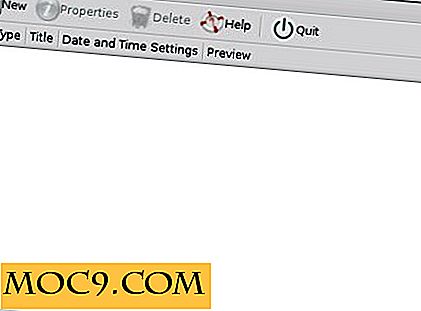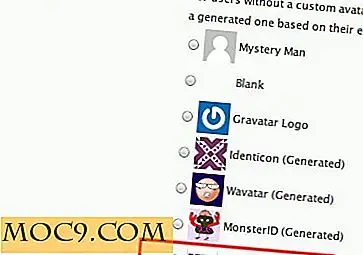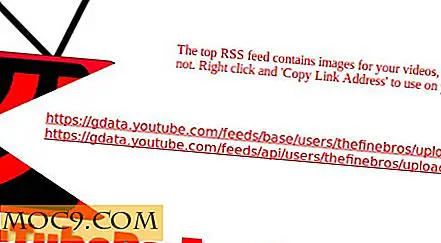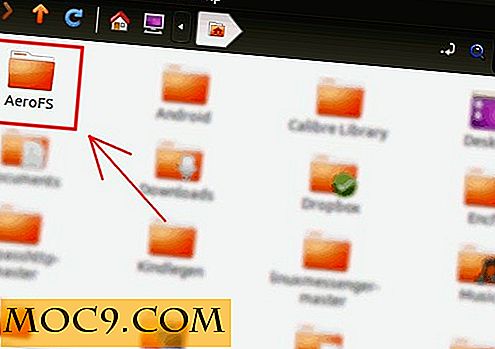Begyndervejledning til Fluxbox-konfiguration
På en liste over lette Linux-vindueschefer finder du Fluxbox. Oprindeligt er en gaffel af Blackbox, Flux kendt som et hurtigt, let, stærkt konfigurerbart skrivebord. Desværre virker Fluxbox's vægt på tekstfiler til næsten alle konfigurationer ofte som en vejspærring for dem, der først prøver det. Der er en GUI, som giver nogle af de grundlæggende config muligheder, men hovedparten af det (menuer, farver, keybindings) findes i tekstfiler. I denne artikel går vi over det meste af Fluxboxs konfigurationsfiler og hvordan de skal tilpasses dem til dine behov.
Da vi fokuserer på konfiguration, antager resten af artiklen, at du allerede har installeret Fluxbox. Alle eksempler og skærmbilleder blev udført ved hjælp af Fluxbox 1.1.1 på Ubuntu 9.10.
Fluxconf
Fluxconf er det grundlæggende konfigurationsprogram til Fluxbox. Det har ikke rigtig meget mere end de mest grundlæggende config muligheder. Det fulgte sandsynligvis med din Fluxbox-pakke, og det skal allerede være installeret, og det kan lanceres med kommandoen:
fluxconf

Hovedkonfiguration
Meget af den konfiguration, du sandsynligvis vil gøre, kan gøres i filen ~ / .fluxbox / init- filen. Åbn det med det ønskede tekstredigeringsprogram, og du kan angive en lang række fælles muligheder. Nogle af de mere bemærkelsesværdige poster omfatter:
- session.menuFile: (Placering af filen indeholdende Fluxbox-menuen)
- session.screen0.toolbar.widthPercent: (1 til 100, bredden af værktøjslinjen på tværs af skærmen))
- session.screen0.toolbar.alpha: (0 til 255, gennemsigtighed i værktøjslinjen. 255 er solid)
- session.screen0.toolbar.autoHide: (true / false)
- session.screen0.toolbar.tools: (elementer, der skal medtages i værktøjslinjen, mere detaljeret i næste afsnit)
- session.screen0.menu.alpha: (0 til 255, gennemsigtighed i menuen 255 er solid)
- session.screen0.workspaces: (antal arbejdsområder eller "virtuelle skriveborde")
Tapet
Indstilling af et vedholdende tapet i Fluxbox kan være overraskende komplekst. Der er forskellige muligheder for forskellige programmer, der alle kan bruges til at indstille tapetet, enten midlertidigt eller permanent. Af denne grund vil jeg, i stedet for at gå ind i alle kompleksiteterne her, lade Fluxbox-udviklerne forklare det i deres egne ord. De har en vejledning her, der vil forklare hvordan og hvør i detaljer.
Menu redigering
Heldigvis har en af de mere kedelige aspekter ved konfiguration, menuredigering, et flot, funktionelt GUI. Programfluxmenuen, der også er pakket med din gennemsnitlige Fluxbox-pakke, gør et godt stykke arbejde med at håndtere dine menubehov .

Hvis fluxmenu af en eller anden grund ikke gør jobbet, kan du redigere filen ~ / .fluxbox / menuen manuelt. Sørg også for at opdatere filen ~ / fluxbox / init for at pege på din brugerdefinerede menufil som beskrevet i afsnittet Hovedkonfiguration i denne vejledning.
Mus og tastaturbindinger
Du finder tastatur og mus config i filen ~ / .fluxbox / keys . Hvis du som mig er vant til at rulle musen i den modsatte retning for at flytte mellem arbejdsområder, finder du det under OnDesktop Mouse4 og OnDesktop Mouse5 nær toppen af config-filen.
Fluxbox nævner nogle af nøglerne på en måde, der måske ikke er indlysende i starten. Hvis du er forvirret af Mod1 og Mod4, her er nøglerne som de kortlægger:
- Mod1 = Alt
- Mod4 = Windows (aka Super) -tast
Gennemsigtighed
Du har muligvis indstillet nogle af gennemsigtighedsindstillingerne i init-filen i et tidligere afsnit. Du har måske også bemærket, at disse transparenter muligvis ikke har fået virkning. Fluxbox har som standard ikke komplekse kompetencer, men du kan få det gennem xcompmgr . De har oprettet en guide, der ligger her, med alle de nødvendige skridt til at få xcompmgr og Fluxbox til at spille lykkeligt sammen. Jeg har haft blandede resultater at få dette til at fungere med forskellige hardware og software kombinationer, så din kilometertal kan variere.